Étapes pour exécuter macOS sur un PC Windows

Découvrez comment installer macOS sur un PC Windows grâce à un guide étape par étape qui vous montre exactement comment obtenir le système d

Avez-vous vu l'erreur de référence circulaire sur une feuille Excel et vous vous demandez si la feuille de calcul est cassée ? Fais-moi confiance! Vous n'êtes pas le premier à faire face à cette erreur Excel. Des centaines et des milliers d'utilisateurs d'Excel rencontrent chaque jour des erreurs de référence circulaires. Ne pas s'inquiéter! Voici comment trouver des références circulaires dans Excel et les résoudre.
En tant qu'utilisateur passionné d'Excel, vous tapez rarement les mêmes données dans plusieurs cellules. Au lieu de cela, vous importez un ensemble de données à partir de la source et utilisez le référencement des cellules pour créer des formules. Ainsi, vous créez une feuille de calcul dynamique.
Lorsque quelqu'un modifie les valeurs de cellule des références de cellule, la feuille de calcul se met à jour automatiquement. C'est ce qu'on appelle l'automatisation de l'analyse des données et les analystes de données adorent jouer avec les références de cellules.
Cependant, le problème survient lorsque vous tapez intentionnellement ou accidentellement l'adresse de la cellule où vous effectuez actuellement un calcul. Ou, lorsque vous créez de nombreuses formules dans la feuille de calcul, une cellule contenant une formule apparaît indirectement dans une autre formule.
Dans de telles situations et dans de nombreuses autres situations similaires, vous obtenez l'erreur de référence circulaire dans Excel. Lisez la suite pour savoir ce qu'est une référence circulaire, ses raisons, pourquoi l'éviter et, surtout, comment trouver des références circulaires dans Excel pour se débarrasser définitivement de ces anomalies.
Qu'est-ce qu'une référence circulaire dans Excel ?
Excel rencontre une erreur de référence circulaire lorsqu'il constate qu'une ou plusieurs fonctions de la feuille de calcul font référence à l'adresse de cellule où leurs fonctions ont été créées.
Cela peut vous sembler déroutant, alors réfléchissez à la gravité de l'application Excel. En bref, vous ne voulez jamais mettre l'adresse de la cellule dans une formule où vous la créez. Regardez l'exemple suivant pour une clarification visuelle :
Vous essayez de multiplier 10 à partir de la cellule B1 et de mettre le résultat dans la cellule B1 elle-même.
Maintenant, dans le scénario ci-dessus, si vous appuyez simplement sur OK , Excel fermera l'erreur et affichera zéro comme résultat calculé. Ceci est juste un exemple simple.
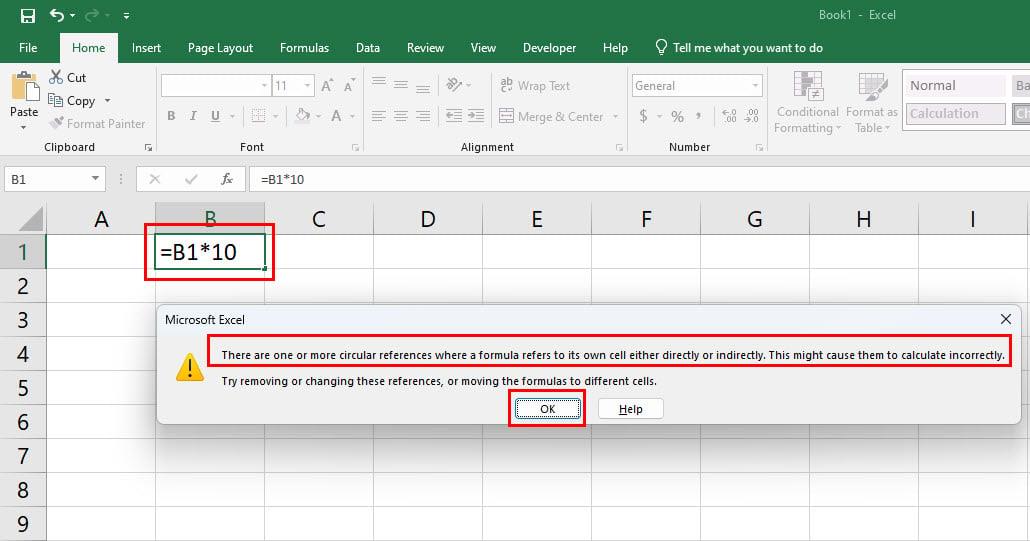
Qu'est-ce qu'une référence circulaire dans Excel
Maintenant, imaginez qu'il y ait des centaines de formules dans une feuille de calcul de comptabilité, une feuille de calcul de planification financière, la paie des employés, une feuille de calcul de paiement des fournisseurs, etc.
Vous ferez confiance aux données erronées calculées par Excel en raison de l'erreur de référence circulaire et cela aura à son tour un impact sur votre entreprise ou votre prise de décision professionnelle.
De plus, le référencement circulaire peut réduire considérablement la vitesse des calculs dans l'application Excel. Dans les cas graves, l'erreur même peut également entraîner des performances extrêmement lentes sur le PC si elle n'est pas traitée immédiatement.
Toutefois, si vous travaillez sur des formules Excel avancées où votre modèle de données nécessite des entrées intermédiaires de la référence circulaire pour continuer avec une fonction longue, vous devrez peut-être l'utiliser. En fait, Excel vous permet d'utiliser cette méthode de calcul lorsque cela est nécessaire.
Par exemple, dans les unités de production d'énergie, comme les éoliennes, vous devez calculer l'énergie de sortie recyclée à partir d'une fraction de l'énergie d'entrée. Alternativement, dans une usine chimique, les ingénieurs utilisent la tige de sortie comme entrée pour la même chaudière ou une autre chaudière ou cuve de traitement. De tels calculs d'ingénierie de haut niveau nécessitent en effet des références circulaires pour des calculs itératifs.
Quand voyez-vous l'erreur de référence circulaire dans Excel ?
De toute évidence, la fenêtre contextuelle de référence circulaire n'est pas un message d'erreur. C'est un moyen pour Excel de vous informer qu'il a rencontré une référence circulaire dans une ou plusieurs formules et que cela peut influencer son algorithme de calcul et ses performances.
Pour éviter tout dommage causé par les références circulaires dans les formules Excel, vous devez savoir quand elles apparaissent et quand elles n'apparaissent pas. Retrouvez ci-dessous les instances :
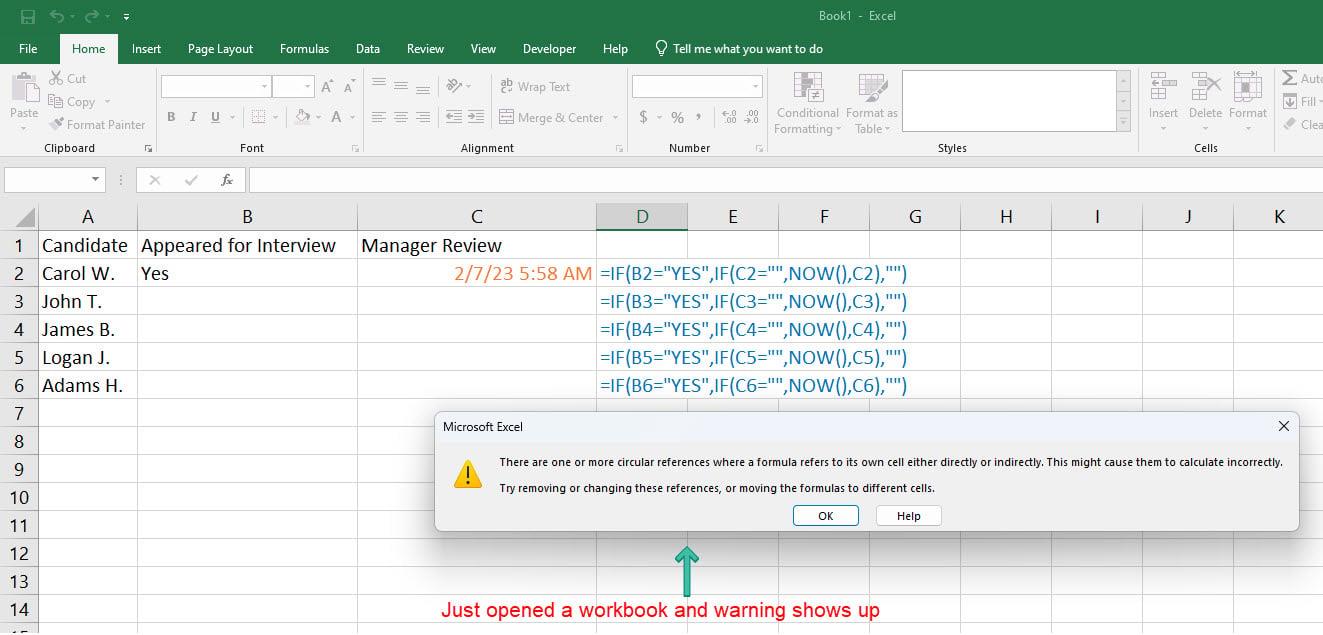
Quand voyez-vous l'erreur de référence circulaire dans Excel
Ainsi, vous devez rechercher attentivement les instances ci-dessus pour détecter les avertissements de référence circulaire et les résoudre si vous ne recherchez pas de calculs itératifs.
Types de références circulaires dans Excel
Si vous voulez apprendre à trouver des références circulaires dans Excel, vous devez comprendre leurs types. Parce que trouver et éliminer les références circulaires dans Excel n'est pas une tâche automatisée. Trouvez ci-dessous les types courants de cette erreur :
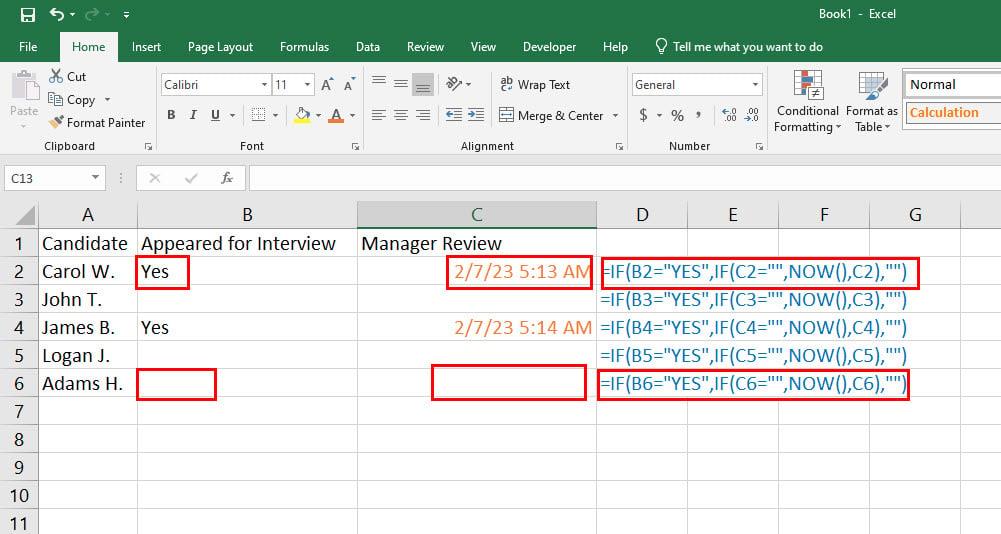
Un exemple d'utilisation de référence circulaire

Référence circulaire involontaire dans Excel
=SOMME(A2:A10)
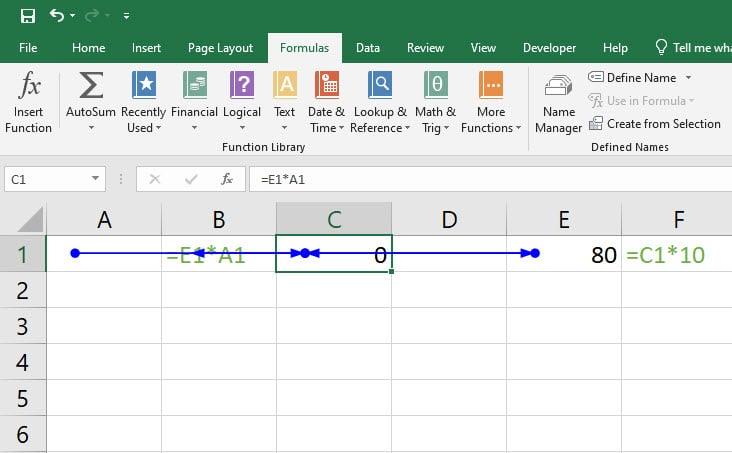
Un exemple de référence circulaire indirecte
Maintenant que vous avez compris les bases des références circulaires dans Excel, découvrons ci-dessous comment trouver des références circulaires dans Excel :
Comment trouver des références circulaires dans Excel : à partir de la barre d'état
Si la fonctionnalité de calcul itératif est désactivée, vous pouvez voir les notifications suivantes concernant les références circulaires dans la barre d'état Excel :
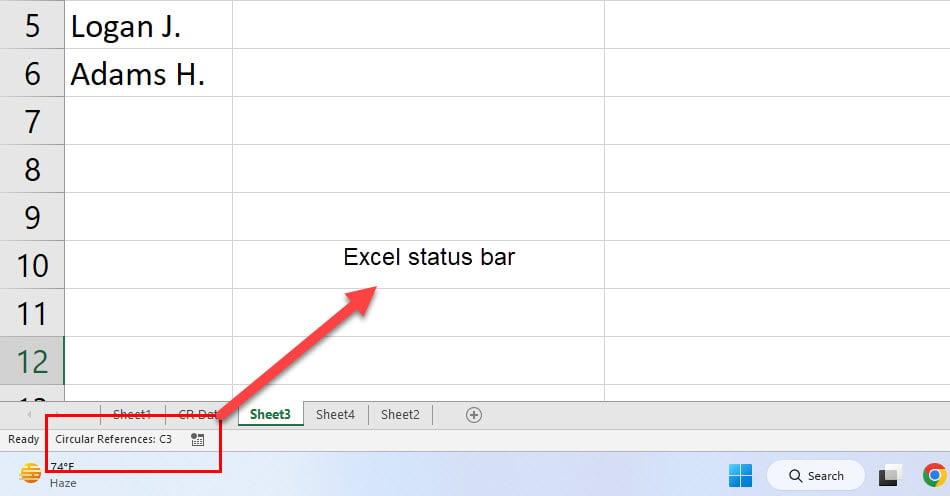
Affichage des références circulaires dans la barre d'état Excel
Comment trouver des références circulaires dans Excel : Utilisation de la vérification des erreurs
C'est le meilleur moyen de vérifier les références circulaires dans un classeur ou une feuille de calcul. Voici les étapes que vous devez connaître :
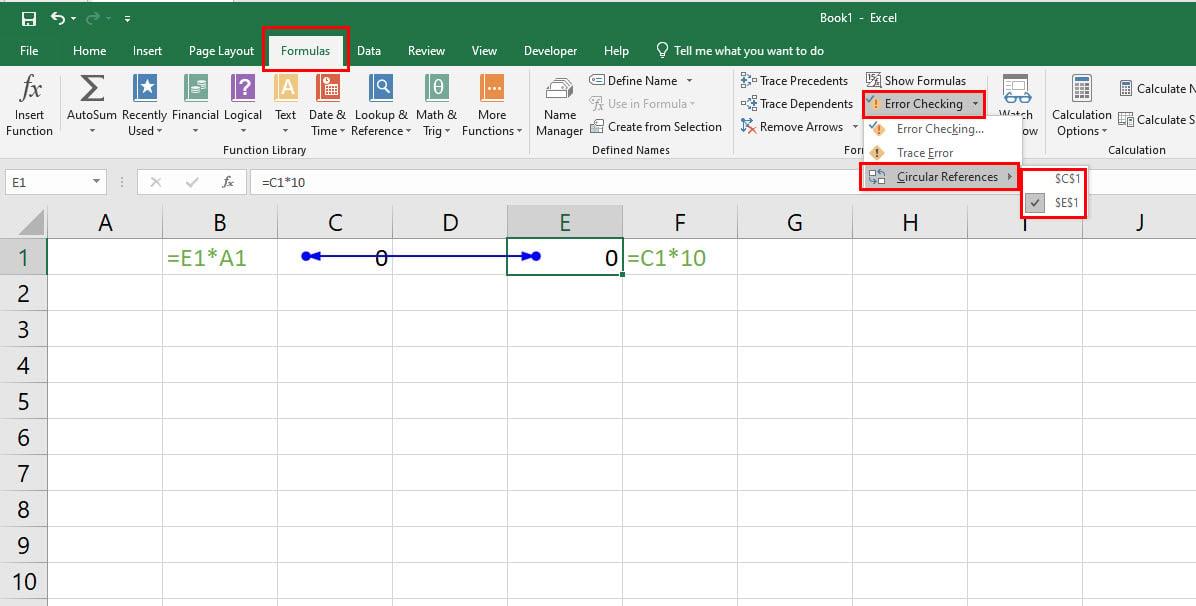
Utilisez la vérification des erreurs pour savoir comment trouver des références circulaires dans Excel
Comment trouver des références circulaires dans Excel : à partir du suivi de formule
Si vous ne trouvez pas la méthode de vérification des erreurs suffisamment efficace pour détecter un grand nombre de formules avec des références circulaires, vous pouvez essayer ces étapes pour utiliser la méthode de suivi des formules :
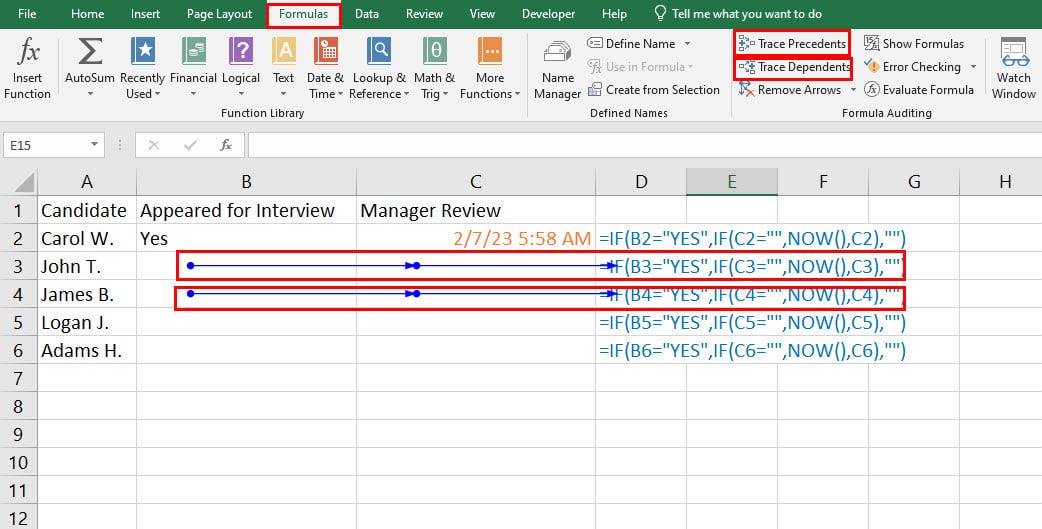
Utiliser le suivi de formule pour Comment trouver des références circulaires dans Excel
Cette méthode est particulièrement importante lorsque les fonctionnalités de calcul itératif sont actives sur la feuille de calcul Excel.
Comment trouver des références circulaires dans Excel : Utilisation des options Excel
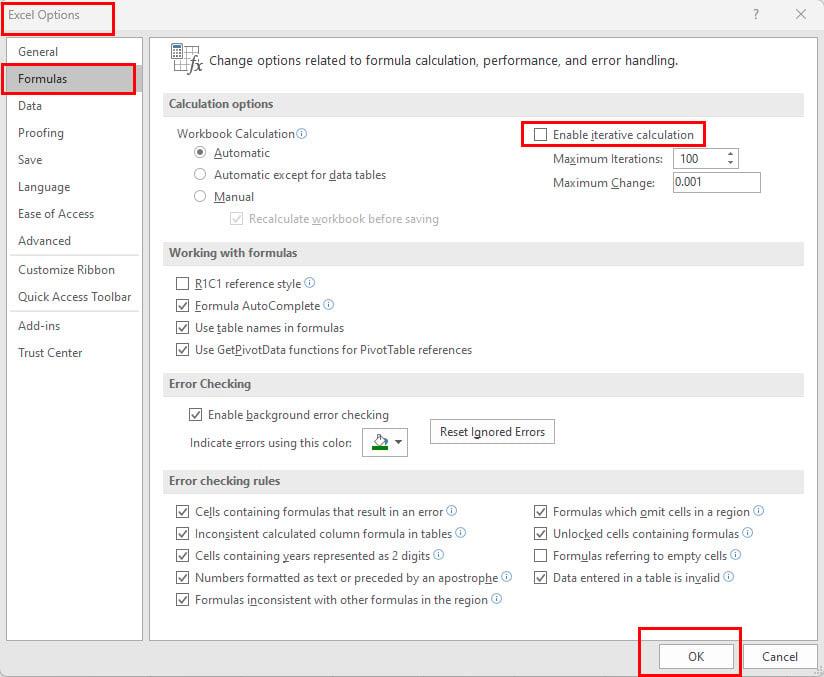
Comment désactiver le calcul itératif dans Excel
Comment résoudre les références circulaires dans Excel
Le moyen le plus sûr de corriger une ou plusieurs erreurs de référence circulaire sur Excel consiste à modifier manuellement chaque formule qui la contient. De cette façon, vous pouvez résoudre les références circulaires accidentelles et indirectes dans Excel.
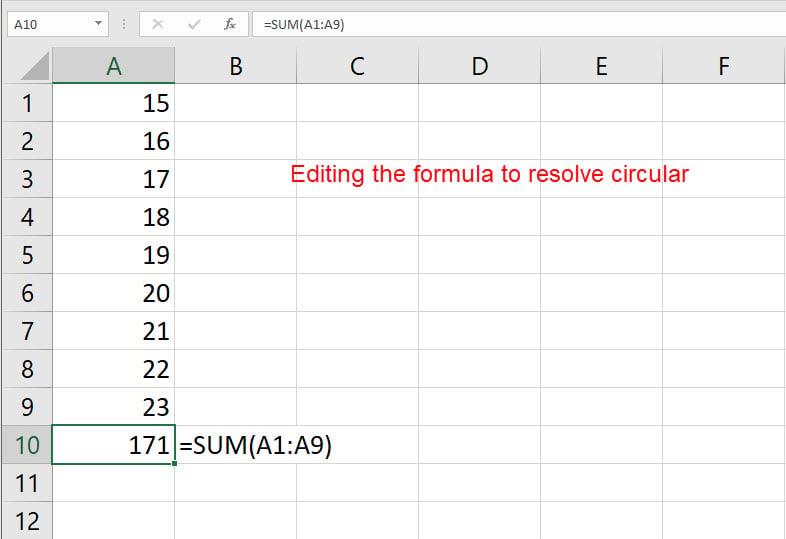
Comment résoudre les références circulaires dans Excel
Un autre moyen simple consiste à supprimer la formule de la cellule actuelle et à la placer ailleurs dans la même feuille de calcul.
Comment trouver des références circulaires dans Google Sheets (méthode bonus)
Comme Excel, Google Sheets n'autorise aucune référence circulaire dans une ou plusieurs formules si vous n'avez pas activé la fonction de calcul itératif. Par conséquent, Google Sheets affichera immédiatement le #REF ! erreur sur la cellule qui contient une formule circulaire.
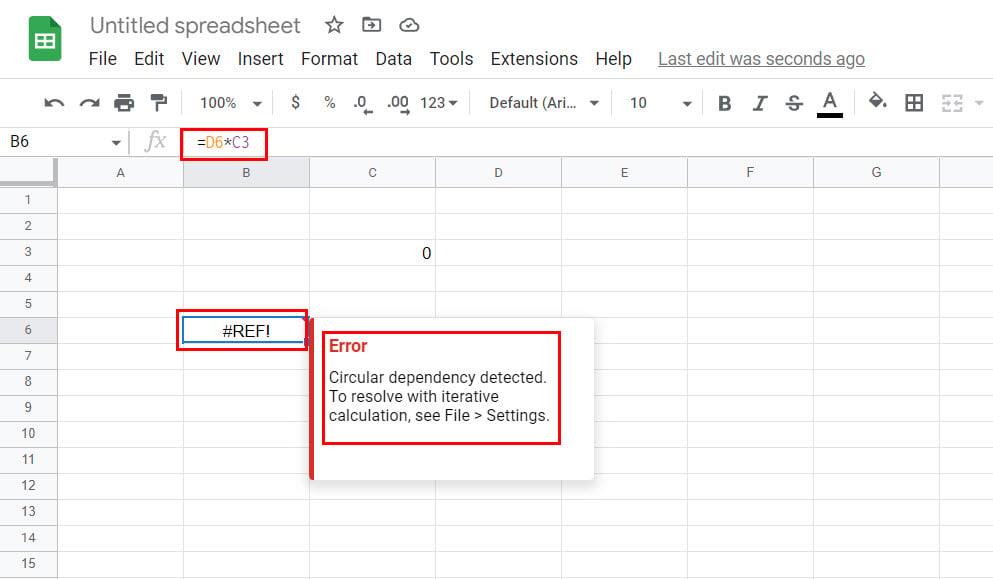
Google Sheets Comment trouver des références circulaires
Par conséquent, vous pouvez simplement sélectionner toutes les cellules contenant le #REF ! avertissement pour rechercher et résoudre des références circulaires sur Google Sheets.
Références circulaires Excel : derniers mots
Donc, maintenant vous connaissez tous les secrets pour trouver des références circulaires dans Excel. Utilisez la méthode que vous aimez et abandonnez toutes les références circulaires pour vous assurer de ne pas être confus par des données non fiables provenant d'un rapport Excel ou d'un tableau de bord mathématique.
Ensuite, les meilleurs modèles de calendrier Excel pour chaque année et les meilleurs modèles de budget Excel .
Découvrez comment installer macOS sur un PC Windows grâce à un guide étape par étape qui vous montre exactement comment obtenir le système d
Windows 11 contre MacOS – Découvrez quelques-unes des différences clés entre ces systèmes d’exploitation pour vous aider à choisir votre appareil.
Découvrez comment afficher le code source d
La conversion de fichiers PDF en JPG n
Qu
Étapes pour désinstaller Adobe Creative Cloud de Mac sans laisser de restes et sans encombrer l
Comment utiliser lapplication Apple iMessage pour envoyer et recevoir des messages sur votre PC Windows ou MacOS.
Vous voulez vous débarrasser des pop-ups sur Mac ? Lisez l’article et découvrez comment bloquer et autoriser les fenêtres contextuelles sur Mac. Ce guide rapide vous aidera à débloquer les pop-ups.
Découvrez comment installer TikTok sur iMac avec Bluestacks, un émulateur fiable, pour profiter de l
Découvrez des solutions efficaces pour résoudre l








